
הגבל את ה-WiFi בזמן: איך לבטל אותו כדי להגן על עצמנו יותר?
כאשר מתמודדים עם חיבורים אלחוטיים בביתסביר להניח, בעת רכישה והגדרת נתב בעצמם, רוב האנשים יחילו שינויים מסוימים. לדוגמה, שינוי של שם רשת (SSID) ו חיבור סיסמה באמצעות WPA2. ובוודאי, מסיבות ביטחוניות או אחרות זה מה מינימום מומלץ. אבל יש הרבה אחרים אפשרויות ופונקציות בנתבים שיכול לעזור לנו להגן או לנהל טוב יותר את חיבור האינטרנט שלנו. להיות אחד מהם, "להגביל את ה-WiFi בזמן".
לכן, הגבל את ה-WiFi בזמן כדי להשבית אותו, עבור אדם או צוות אחד או יותר, או כולם במידת הצורך, יכולים למנוע גישה לא נכונה או לא מורשית לרשת ה-Wi-Fi שלנו. וגם, זה אידיאלי עבור לשלוט בשימוש היומיומי בחיבור לאינטרנט לילדינו הקטינים או לאחרים, כאשר אנו רואים בכך צורך.

ערוץ WiFi אוטומטי או ידני: מה ההבדלים?
וכרגיל, לפני שמתייחסים לפרסום זה על תחום קישוריות WiFiספציפית על איך "להגביל את ה-WiFi בזמן", נשאיר למי שמעוניין לחקור חלק משלנו פוסטים קשורים קודמים עם אזור זה, הקישורים הבאים אליהם. כדי שהם יוכלו לעשות זאת בקלות, למקרה שתרצה להגדיל או לחזק את הידע שלך בנקודה זו, בסוף קריאת הפרסום הזה:
"תבחר «ערוץ WiFi אוטומטי או ידני» יש לו את המדע או את הסיבה לקיומו. כי זה מפחית את הסיכון לסבל הפרעות בחיבורים אלחוטיים. בעיה נפוצה מאוד שבה נתייחס כאן, ולרוב יש לה כפתרון פשוט את שנה ערוץ WiFi." ערוץ WiFi אוטומטי או ידני: מה ההבדלים?



הגבל את ה-WiFi בזמן: אמצעי אבטחה נהדר
כיצד להגביל את ה-WiFi בזמן כדי להשבית אותו?
הגיע לכאן, טוב להבהיר כי, כדי לבצע את הפעילות הזו של הגבל את ה-WiFi בזמן כדי להשבית אותו, ברור שאין הליך אחד. זה בגלל שכל אחד מכשיר WiFi או נתב יש תפריט ניהול שונה עם שמות אפשרויות שונים.
עם זאת, זה גם נכון שרבים משתמשים מסוימים סטנדרטים או תכונות דומות לגבי השמות של אפשרויות כלליות מינימליות ופונקציונליות, אשר לכולם נוטים להיות במשותף. לכן, בוודאי שהאפשרויות והשמות של אלה במכשיר נתב מהמותג העולמי יכולים להיות זהים או דומים מאוד בנתבים אחרים באיכות שווה או פחות.

במקרה המעשי שלנו היום, נביא דוגמה קטנה, באמצעות א מותג מפורסם מאוד של נתב, אבל בדגם די פשוט ויחסית ישן. והנתב המועסק הזה הוא א TP-Link דגם מס' TL-WR740N / TL-WR740ND (נתב אלחוטי Lite N 150M).
צעדים הכרחיים
- היכנס במכשיר שלך WiFi או נתב (נתב).
- חפש בין האפשרויות הזמינות אחד ששמו זהה או דומה לו בקרת גישה u לוח זמנים/לוח שנה. שם המשפחה/הדפוס הזה (לוח זמנים) עשוי לא להיות שם של אפשרות אב, אלא אפשרות צאצא. בדקתי ביסודיות את האפשרויות הזמינות במכשיר שלך.
- פעם אחת אותר אמר אפשרות (פונקציונליות), יהיה צורך ללמוד, להבין וליישם את השינויים הדרושים.
מקרה מעשי באמצעות נתב TP-Link
לדוגמא שלנו עם TP-Link דגם מס' TL-WR740N / TL-WR740ND אתה צריך לעשות את הפעולות הבאות:
צעד 1
עבור לאפשרות שיחה בקרת גישה

צעד 2
עבור לאופציה הגדרות לוח זמנים ולהגדיר את השונות סוגי לוחות זמנים שבשלב מסוים נרצה להגיש מועמדות. ולפי ההנחיות בצד ימין ומילוי כל השדות המבוקשים.
לדוגמה: שני עד שישי מ-08:00 עד 12:00, או שני עד שישי מ-21:00 עד 05:59, או שבת עד ראשון מ-06:00 עד 18:00.


צעד 3
עבור לאפשרות יַעַד ולהגדיר את השונות יעדים (כתובות IP ציבוריות ופרטיות או כתובות URL פנימיות או חיצוניות) שבשלב מסוים נרצה להגיש מועמדות. ולפי ההנחיות בצד ימין ומילוי כל השדות המבוקשים.
לדוגמה: כתובת ה-IP 192.168.0.244 או טווח ה-IP 200.199.198.0 עד 200.199.198.099, או רק כתובת האתר www.testdomain.com או עד 4 כתובות אתרים.



צעד 4
עבור לאפשרות צוותים (מארחים) ולהקליט את השונות ציוד (התקני מחשב: מחשבים, מחשבים ניידים, טלפונים ניידים, טאבלטים, בין היתר). או לפי כתובת IP או טווח כתובות IP או לפי כתובת MAC שבשלב מסוים נרצה ליישם, בצע את ההוראות בצד ימין ומילוי כל השדות המבוקשים.
לדוגמה: כתובת IP 192.168.0.244 או טווח IP 200.199.198.0 עד 200.199.198.099, או כתובת MAC 00-11-22-33-44-AA.



צעד 5
עבור אל האפשרות הראשית או האפשרות הראשונה שנקראת כְּלָל ולהתחיל לעצב את השונות כללים (מדיניות ניהול קישוריות WiFi לפי זמן). זאת, באמצעות א תצורה ידנית דרך הכפתור שנקרא הוסף חדש לבנות את הכללים שאנו רוצים ליישם עם האפשרויות שכבר מתוכנתות (לוח זמנים, יעד ומארח).
ולפי ההנחיות בצד ימין ומילוי כל השדות המבוקשים. ניתן גם להגדיר כללים באופן אוטומטי על ידי לחיצה על הכפתור שנקרא אשף התקנה.
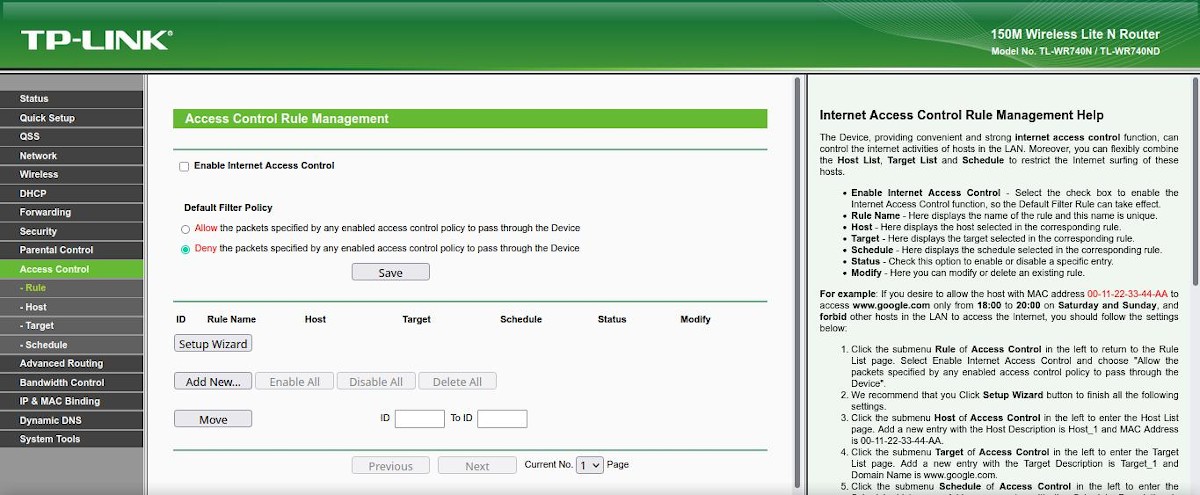
החל בכפתור הוסף חדש

החל בכפתור אשף ההתקנה


צעד 6
לבסוף, לאחר שנוצרו הכלל או הכללים הדרושים, כל שנותר הוא לסמן את האפשרות העליונה שנקראת הפעל בקרת גישה לאינטרנט. כדי לעשות זאת, הפעל את הכללים המוגדרים, ובחר באחד משני המצבים של האפשרות התחתונה שנקראת מדיניות סינון ברירת מחדל.
זה נעשה, אנחנו פשוט חייבים לשמור כדי להפעיל את כל התצורות הללו. כדי לבדוק שהכל פועל כרצונך.
אילו אמצעים נוספים חשובים לאבטחת ה-WiFi שלנו?
כולל הקלאסיקות אמצעי אמצעים שהוזכר בהתחלה, ו "להגביל את ה-WiFi בזמן" אז אלו הם 8 אמצעי אבטחה של Wi-Fi מומלץ כמו תרגול טוב.
- שנה או הסתר את שם הרשת (SSID): על ידי אחד שעדיף לא מציין את המקור, המיקום והבעלים של הנתב.
- אפשר גישה לרשת באמצעות סיסמה: רצוי להשתמש בהצפנת נתונים WPA2, וסיסמה חזקה, כלומר, יותר מ-8 ספרות עם תווים וסמלים אלפאנומריים, שאינם קשורים לדברים אישיים או נפוצים.
- הטמעת סינון מכשירים לפי כתובת MAC: על מנת לקבל רשימה של ציוד שיהיה מותר או חסום ברשת שלנו.
- צמצם את טווח כתובות ה-IP המותרות: באופן שמספרם של אלה מתאים למספר המדויק הדרוש, או למינימום ההוגן של מכשירים שאנו רוצים שיוכלו להתחבר ל-WiFi בשלב מסוים.
- הגבל את טווח הכיסוי של ה-WiFi: על ידי התאמת כוח הפליטה של האנטנות של מכשיר הנתב, כך שבדרך זו הוא מכסה כמה שפחות, אזורים מעבר לאלו שאנו רוצים או צריכים.
- שנה את נתוני הגישה המוגדרים כברירת מחדל של מכשיר הנתב: כגון, כתובת IP ושם משתמש/סיסמה של מנהל מערכת. מכיוון שבגלל המותג והדגם של המכשירים, הנתונים הללו נגישים בקלות באינטרנט.
- ניהול סיסמאות טוב יותר: שנה את סיסמת הגישה באופן שגרתי, לפחות כל 6 חודשים או פחות.
- הגבל את ה-WiFi בזמן כדי להשבית אותו: להחיל אותו על אנשים וצוותים, לפי שעות/ימים ואתרי אינטרנט.

תקציר
בקיצור, אם יום אחד נצטרך להיות מסוגלים "להגביל את ה-WiFi בזמן", התשובה לצורך או דרישה זו היא פשוטה למדי. כל עוד לנתב או למכשיר ה-WiFi שלנו יש את היכולת להציע לנו, באמצעות תצורה של הפונקציונליות האמורה. שתמיד יהיה א פלוס ברוך הבא, לא רק ב עניין בטיחותי, אבל אופטימיזציה של שירותי Wi-Fi. במיוחד על ידי שיפור הפוטנציאל שלו כאמצעי ל בקרת הורים לילדים שלנו.
לסיום, אנו מקווים כי פרסום זה יהיה שימושי מאוד לכל הדעות «Comunidad de nuestra web». ואם אהבתם, הקפידו להגיב עליו כאן ולשתף אותו עם אחרים באתרי האינטרנט, הערוצים, הקבוצות או הקהילות המועדפות עליכם ברשתות חברתיות או במערכות הודעות. כמו כן, זכור לבקר אצלנו דף הבית לחקור חדשות נוספות ולהצטרף אלינו הקבוצה הרשמית של פייסבוק.